Как перегрузить гитару в fl studio
Обновлено: 07.07.2024

В этой статье хочу Вам рассказать, как можно создать вполне не плохую по звуку тяжелую гитару, которая подойдет для Ваших рок проектов. Этот способ будет полезен для тех, у кого нет настоящей электрогитары, и кто не умеет играть вживую.
Для создания тяжелой электрогитары нам понадобятся:
- Секвенсор FL Studio 11
- VST Slayer 2
- VST TubeDriver
- VST Dirthead
- Кабинет импульсов keFIR
- Параметрический эквалайзер
Открываем FL Studio 11, загружаем VST Slayer 2. Перед настройкой инструмента пропишем так сказать путь в микшере. Делаем посыл инструмента на первый канал микшера, убираем посыл с мастер канала. Далее с первого канала микшера делаем посыл на второй и третий, которые панорамируем один до упора влево, другой до упора вправо. Со второго и третьего канала микшера делаем посыл на четвертый канал и убираем посыл этих каналов с мастер канала. С четвертого канала делаем посыл на пятый канал микшера, но не убираем посыл 4-го канала с мастер канала.
Теперь приступим к настройке VST Slayer 2:Выставите такие же параметры как указанно в списке.

2. Colls: single
3. String: 6string3
4. Size: 0
5. Material: 0
6. Tone: 0
7. Slap: 67%
8. Vel DScl: 50%
9. Decay: 100%
10. Vel TScl: 27%
11. Release: 0
12. Vel Damping: 48%
13. Damping: 79%
14. PB mode: Slide
15. Humanize: 0%
16. PB range: 12
17. Timing: 0 ms
18. Aid type: Powerchords
19. Amp bpss: yes
В Amp выбрать Wrap, в Cab выбрать Dry.
Сама гитара настроена, теперь будем настраивать остальные VST эффекты.
Открываем первый канал микшера и загружаем в него VST TubeDriver. Выставите такие же параметры, которые указаны в списке:
1. Cutoff: 15
2. Resonance: 0
3. Bras: 0
4. Drive: 10
5. Volume: 5
VST TubeDriver настроен.
Теперь загружаем на первый канал микшера VST Dirthead.
Выставите такие же параметры, которые указаны в списке:
1. Input gain: 0
2. Voicing: 1
3. Gain:10
4. Bass: 6,35
5. Mid: 5.0
6. Treble: 6,45
7. Presence: 5,05
8. Master: -9
9. Нажать на красную лампочку
VST Dirthead настроен. Сам первый канал микшера совсем немного понизить в громкости.
С первым каналом микшера закончили и переходим на второй и третий. В эти каналы загружаем кабинет импульсов keFIR. Загрузив его, нажимаем кнопку Load и выбираем кабинет импульсов на ваш вкус. Они весят не много и их можно свободно скачать в интернете. У меня импульсы от CatharsisIR, в левый канал загрузил импульс Catharsis_solo_c1, в правый 2off-pres5.
Настройки самого keFIR такие:
1. Mix: 50%
2. Gain: -15.0 dB и -15.9 dB
3. Length: 0.01sec/1%
С настройкой второго и третьего канала микшера закончили и переходим в четвертый канал. Тут все просто, загружаем в четвертый канал микшера параметрический эквалайзер и срезаем все, что ниже 120 Гц. На самом канале понижаем громкость наполовину.
Вот собственно и все, основа тяжелой гитары готова, с которой можно дальше работать.

Как сделать звук электро гитары в FL более реалистичным, чтоб от настоящей можно было сложно отличить?



Я чета сколько видел гитарных вст ниодного более менее приличного не нашел. во всех звук как будто из игры сеговской. Мож кто знает более менее нормальные?

Slayer 2 + Amplitube Metal иногда здорово, или вместо слеера MusicLab RealStrat

Я помню занимался извратом с Риал гитар + гитар риг, достаточно интересные звуки получаются =)
Кстати автор, скажика мне плз, какой конкретно плаг ты для гитары избрал??
я использую стандартный слеер или стринг-студио и поверх него гитар-риг. получается мощно,реалистично и красиво

Я щас в осле качаю "Real Guitar VST Instrument" - 180 метров. Знакомые говорят неплохая вещь

Сегодня мы расскажем о нескольких скрытых возможностях и функциях FL Studio, которые облегчают рабочий процесс и делают работу с программой комфортнее. Эти функции нельзя назвать уникальными или крайне важными, но благодаря их наличию, жизнь музыканта становится немного проще.
Каналы-призраки

Представим ситуацию: вы написали некую сбивку для партии ударных, а теперь хотите запрограммировать бас таким образом, чтобы он следовал за ударными. Для облегчения написания второй партии как нельзя кстати подойдут каналы-призраки.
Находясь в Piano Roll, перейдите в меню Options (пиктограмма со стрелкой, указывающей вниз, в левом углу Piano Roll). Здесь найдите подпункт Helpers и выберите в нем вариант Ghost Helpers. Также активировать канал-призрак можно при помощи сочетания клавиш Alt-V.

В окне редактирования дорожки на фоне появятся ноты-призраки, взятые из другого трэка. Теперь не придется мучаться с длительностями нот в партии баса, ведь достаточно сопоставить их по длительности с дорожкой ударных.
Отображение звуковой волны

Ведение лога всего сыгранного

FL Studio ведет лог всей поступающей от контроллеров MIDI-информации. Другими словами, рабочая станция сохраняет в специальный файл все сыгранные пользователем ноты даже при неактивной кнопке записи.
Снэпшоты или закладки


Для ускорения доступа к снэпшотам во время работы, используйте клавиши 1-9 на клавиатуре, каждая из которых привязана к номеру закладки.
Смена цвета нот в Piano Roll

Разные цвета MIDI-нот в Piano Roll уже давно стали привычной вещью для музыкантов. Тем не менее, FL Studio позволяет изменить цвета отдельных нот в окне Piano Roll. К примеру, можно перекрасить удары по хай-хэту в партии ударных в нежный розовый цвет для упрощения их идентификации в редакторе.

Упрощенное транспонирование
Если вам надоело транспонировать ноты вручную или при помощи инструмента рисования в окне редактора, разработчики FL Studio предлагают воспользоваться шорткодом Shift-↑/↓.
Выберите ноты, которые нужно транспонированить и нажмите сочетание клавиш Shift-↑ для транспонирования на полутон выше или Shift-↓ для понижения на полутон.
Сочетания клавиш в Piano Roll
В общем, для тех, кто хочет повысить свою продуктивность, приведем сочетания клавиш FL Studio, применяемые в Piano Roll:
Перемещение дорожек в микшере
Для перемещения дорожек в окне микшера достаточно кликнуть по дорожке, зажать клавишу Alt и при помощи стрелок влево или вправо переместить дорожку левее или правее в микшере. Для окна Channel Rack метод практически идентичен: клик по дорожке, зажатие Alt и использование стрелок вверх или вниз.
Зум повсюду
Находясь в окне редактора плейлистов (Playlist Editor), самым простым методом увеличения или уменьшения области просмотра станет использование клавиш Page Up и Page Down, соответственно. В FL Studio существуют и другие шорткоды для зума, но использование Page Up/Page Down проще.
Реверс аудио

В рабочей станции от Image-Line предусмотрен крайне простой метод проигрывания аудио в обратную сторону. Итак, как развернуть аудиофайл в обратную сторону в FL Studio?
При помощи такого простого приема можно быстро создавать реверсивные звуки снэйра, бочки или тарелок.
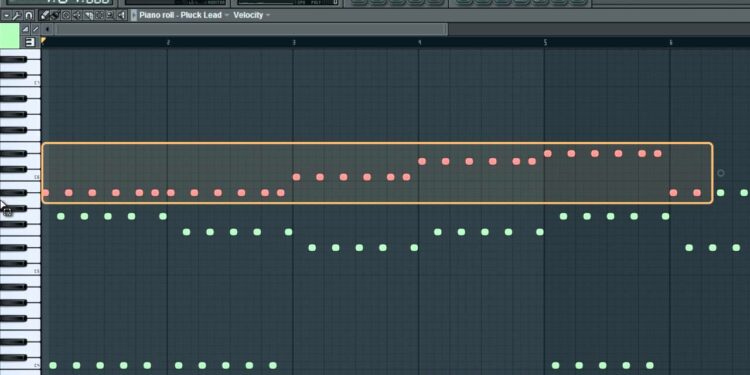
Как пользоваться арпеджиатором в FL Studio для создания комплексных паттернов.
Если любимая DAW предлагает несколько муторный и рутинный процесс создания арпеджированных паттернов, то вполне возможно что настало время взглянуть на возможности FL Studio в этом вопросе. Собственно, сегодня мы поговорим о том, как быстро и просто создавать арпеджио в рабочей станции от Image Line.
В своей ежедневной работе с музыкой я привык пользоваться Logic Pro X. DAW от Apple хороша во многих рабочих вопросах, но я не пытаюсь возводить ее использование в абсолют, так как прекрасно понимаю, что любая рабочая станция имеет как свои плюсы, так и минусы. Иногда я прибегаю к помощи Image Line FL Studio, особенно в вопросе работы с арпеджио.
Где найти арпеджиатор
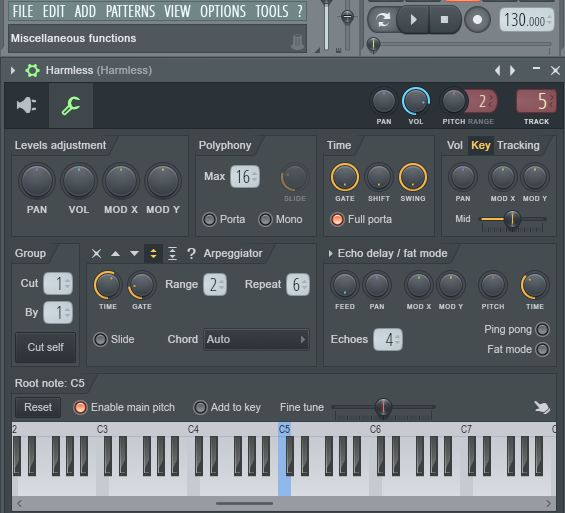
Настройки арпеджиатора
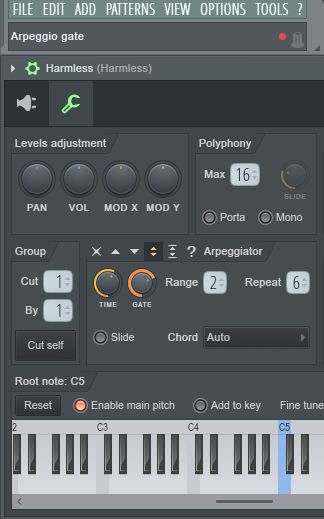
В секции арпеджиатора имеется несколько настроек, изменение которых влияет на получаемые результаты. Первым пунктом здесь идет регулятор Time, позволяющий настроить тайминг (временные параметры) работы арпеджиатора. Вращая регулятор, можно установить определенную длительность проигрываемых в переборе нот. Так, например, положение регулятора как на картинке выше задает арпеджиатору режим воспроизведения 16-х нот.
Попробуем следующий вариант: установим регулятор Gate где-то на 20%, а регулятор Time повернем примерно на 1-2 часа. Включив проигрывание ранее запрограммированных аккордов, можно заметить, что звучание синтезатора вкупе с работой арпеджиатора сделало общий саунд крайне схожим с популярными звуками 1980-х годов. Такие настройки могут стать хорошим подспорьем в тех случаях, когда нужно получить синтезатор с легким налетом ретро-стилистики.
Кстати говоря, испробованные настройки будут неплохо сочетаться с Saw или Sine формами волны.
Диапазон и повторение
Что же касается параметра Repeat, то он отвечает за количество повторений каждой MIDI-ноты, создавая искусственный эффект эха. При помощи настройки количества повторений одной ноты можно добавить большей комплексности звучанию паттерна.
Слайды
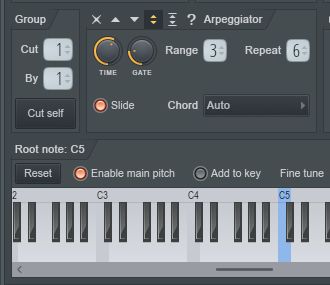
Для тех, кому хочется чуть более безумных результатов, арпеджиатор может предложить функцию Slide. Активировав параметр Slide, арпеджиатор будет добавлять слайды (скольжение) между каждой нотой, используемой в паттерне.
На мой взгляд, это несколько лишний функционал, который я обычно держу выключенным. С другой стороны, вполне возможно, что слайд позволит добиться интересного звучания при использовании малых значений параметров Time и Range, то есть при не очень активной работе арпеджиатора.
Выбор аккордов
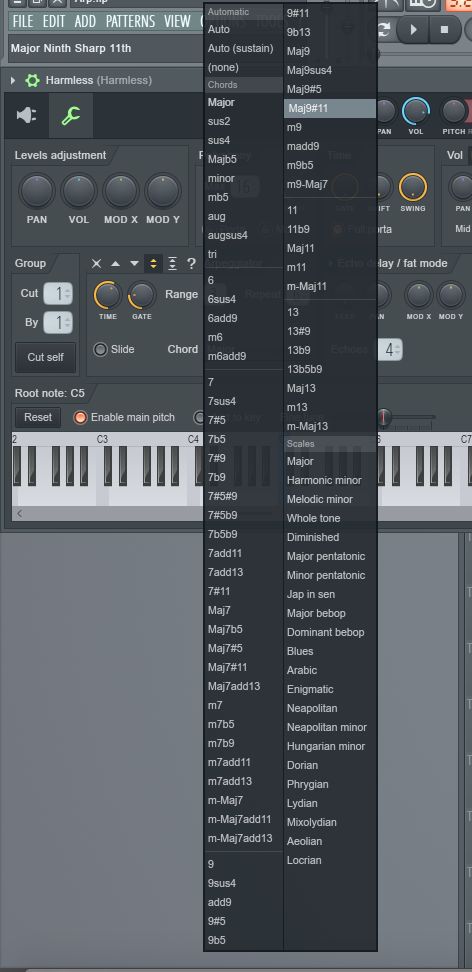
Рядом с параметром Slide можно заметить опцию выбора аккордов Chord. По умолчанию здесь установлен автоматический режим работы (Auto), то есть арпеджиатор будет использовать ноты, входящие в простые аккорды.
Открыв выпадающее меню Chord, можно удивиться огромному числу предлагаемых аккордов. Выбрав аккорд и нажав ноту на MIDI-контроллере (или запрограммировав ноты в Piano Roll), арпеджиатор будет использовать ноты, входящие в выбранный музыкантом аккорд.
К примеру, выбрав опцию Major при использовании аккордов C, E, G, арпеджиатор будет играть аккорды Cmaj, Emaj, Gmaj. В общем, здесь можно дать волю внутреннему духу экспериментатора и попробовать различные виды аккордов. Как вариант, можно попробовать воспользоваться более сложными гаммами и звукорядами наподобие Неополитанского минора и т.д.
Добавление эффектов
Напоследок, арпеджиатору не повредит секция дополнительных эффектов, в особенности таких, как дилэй, реверберация или модуляция. Попробуйте добавить один из них в целях эксперимента.

К примеру, на активированном синтезаторе, к которому мы применяли настройки арпеджиатора, добавьте эффект Fruity Delay 2, а затем настройте время срабатывания и регулятор Dry/Wet. Вполне возможно, что использование дилэя добавит арпеджиатору более плотного звучания.
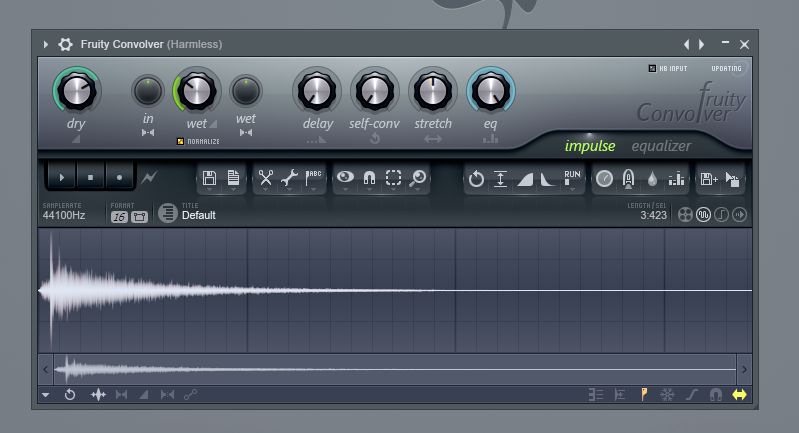
Также можно воспользоваться ревербератором Fruity Convolver Reverb. Обычно я использую стандартные настройки, с которыми загружается эффект, но никто не запрещает искать свой саунд, изменяя имеющиеся параметры.

Обогатить звучание арпеджиатора можно и за счет хоруса. Воспользуйтесь плагином Fruity Chorus, чтобы добавить дополнительных модуляций звучанию за счет разных настроек параметров Delay, Depth и Stereo.
Вместо заключения
Читайте также:

